Mac İçin Pages Kullanma Kılavuzu
- Hoş Geldiniz
-
- Metin seçme ve ekleme noktası yerleştirme
- Metin ekleme ve değiştirme
- Metni kopyalama ve yapıştırma
- Otomatik olarak liste yaratma
- Aksanlar ve özel karakterler
- Metin girmek için dikte kullanma
- Tarih ve saat ekleme
- Matematiksel denklemler ekleme
- Yer işaretleri ve çapraz başvurular
- Mac’teki Pages’da web sayfasına, e-postaya veya sayfaya bağlantı ekleme
-
- Font veya font puntosunu değiştirme
- Saptanmış font ayarlama
- Kalın, italik, altı çizgili ve üstü çizgili
- Metnin rengini değiştirme
- Metne gölge veya kontur ekleme
- Metnin büyük-küçük harf durumunu değiştirme
- Metin stillerini kopyalama ve yapıştırma
- Metne vurgu efekti ekleme
- Kısa çizgileri, tireleri ve tırnak işaretlerini biçimleme
-
- Pages ile iCloud Drive’ı kullanma
- Word, PDF veya başka bir dosya biçimini dışa aktarma
- Belge dosyasının büyüklüğünü azaltma
- Büyük bir belgeyi paket dosyası olarak kaydetme
- Belgenin daha eski bir sürümünü geri yükleme
- Belge taşıma
- Belgeyi silme
- Belgeyi kilitleme
- Belgeyi parolayla koruma
- Şablonları yaratma ve yönetme
- Copyright

Mac’teki Pages’da sözcük sayısını ve diğer istatistikleri gösterme
Belgedeki sözcük sayısını, karakter sayısını (boşluklu veya boşluksuz) ve paragraf sayısını ve sayfa sayısını gösterebilirsiniz.
Sözcük, karakter veya paragraf sayısını gösterme
Araç çubuğundaki
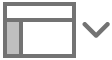 simgesini tıklayın, sonra Sözcük Sayısını Göster’i seçin.
simgesini tıklayın, sonra Sözcük Sayısını Göster’i seçin.Bunun yerine Paragraf Sayısını Göster’i veya diğer seçeneklerden birini görebilirsiniz çünkü menü öğesinin adı, sayaçta seçili olan istatistiği yansıtır.
İmleci sayfanın en altındaki sayacın sağ tarafına getirin, sonra görüntülemek istediğiniz bilgiyi seçmek için görünen okları tıklayın.
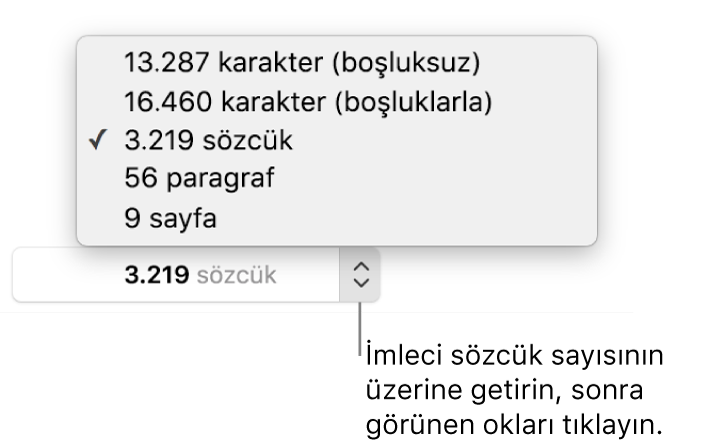
Sayacı belgede herhangi bir yere sürükleyin.
Bir belgenin yalnızca bir bölümüne ilişkin sözcük sayısı ve diğer istatistikleri görmek için kontrol etmek istediğiniz metni seçin; sayı, yalnızca seçilen metni yansıtacak şekilde güncellenir.
Bir belgeye sayfa numarası ekleme
Bir başlığa, altlığa veya sayfada diğer herhangi bir yere bir sayfa numarası ekleyebilirsiniz. Sayfa numarası siz sayfa ekleyip kaldırdıkça güncellenir ve yazdırılan belgelerde de görünür.
Sayfa numarasının görünmesini istediğiniz yeri tıklayın.
Araç çubuğunda
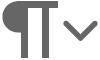 simgesini tıklayın ve Sayfa Sayısı’nı seçin.
simgesini tıklayın ve Sayfa Sayısı’nı seçin.
Belgenizde birden fazla bölüm varsa ve sayfa numarası bir bölümden diğerine ilerleyecek şekilde ayarlanmamışsa sayfa numarası yalnızca geçerli bölümdeki (veya numaralamaya devam ettiği bölümleri) sayfalara uygulanır.